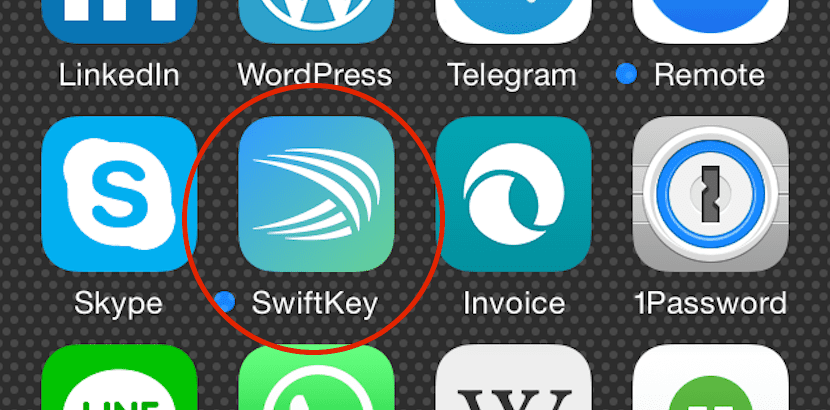
Nainštalujte si klávesnicu tretej strany nie je ťažké, Je to rovnaké, ako keď chceme pridať ďalší jazyk pre zadávanie textu alebo emodži.
Azda najťažší bod je rozhodnúť sa pre klávesnicu Medzi ktorými sme momentálne najobľúbenejší, ktorými sú SwiftKey, Swype, Fleksy, Minuum atď.
V predchádzajúcom príspevku sme už spomenuli, že SwiftKey dosiahol jeden milión stiahnutí, takže vykonáme kroky na základe inštalácie tohto.
Prvá vec, ktorú budeme musieť urobiť, je stiahnite si prihláška z Apple App Store. V tomto okamihu vám ponechávam odkazy na stiahnutie tých, ktoré už boli spomenuté, pretože postup je podobný.
Po nainštalovaní prejdite na nastavenie > všeobecný > klávesnica > Teclados. Na tejto karte uvidíme tie, ktoré sme nainštalovali a budeme si môcť vybrať «Pridajte novú klávesnicu»
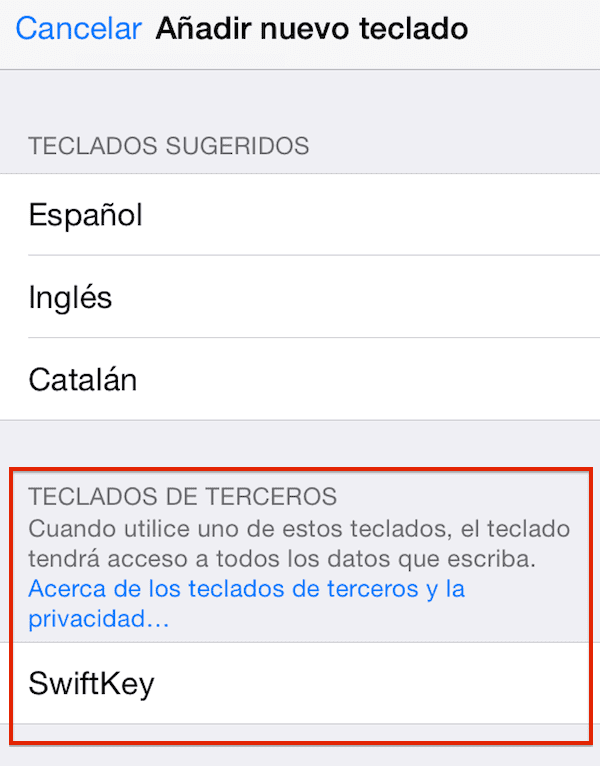
Vidíme to v sekcii klávesníc tretích strán rozpozná SwiftKey, takže budeme musieť iba kliknúť sem, čím sa dostaneme na obrazovku, kde je nevyhnutné, aby sme vám udelili povolenie na plný prístup, pretože inak nebude funkčný.
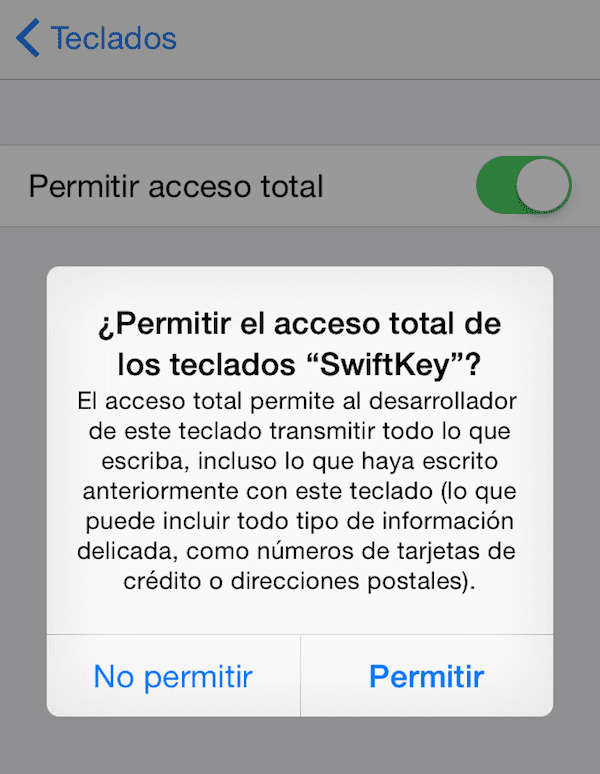
Ako si môžete prečítať v rozbaľovacej ponuke, povoľujeme prenos toho, čo píšeme vývojárovi, všetko, atď je nevyhnutné dôverovať aplikácii a tímu, ktorý za ňou stojí pretože budete mať prístup k veľmi dôležitým údajom. Teraz si možno myslíte, že nebudete nikomu písať svoj bankový účet, ale nemusíte klávesnicu chápať ako nástroj na odosielanie správ, pretože je zadávanie údajov všetkých aplikácií.
Teraz je čas na otvorte aplikáciu klávesnice, v našom prípade SwiftKey. Po úvode nás ponúka prihláste sa pomocou Facebooku alebo Google+ pre prístup Cloud SwiftKey, priestor kde sklad slová, ktoré sa učí od teba, jeden DPH Kód tovaru toho, ako píšete svoje publikácie na platforme podľa vášho výberu a spôsobom synchronize všetky tieto vedomosti medzi rôznymi zariadeniami, ktoré máte.

Len čo prejdete týmto krokom, nech už bude vaše rozhodnutie akékoľvek, budete mať možnosť vyberte jazyky, ktoré budete mať k dispozícii S aplikáciou sa štandardne dodáva s jedným z najanglickejších zariadení, stiahnutým, ale neaktívnym. Tu si musíte stiahnuť ďalšie jazyky, s ktorými pracujete.
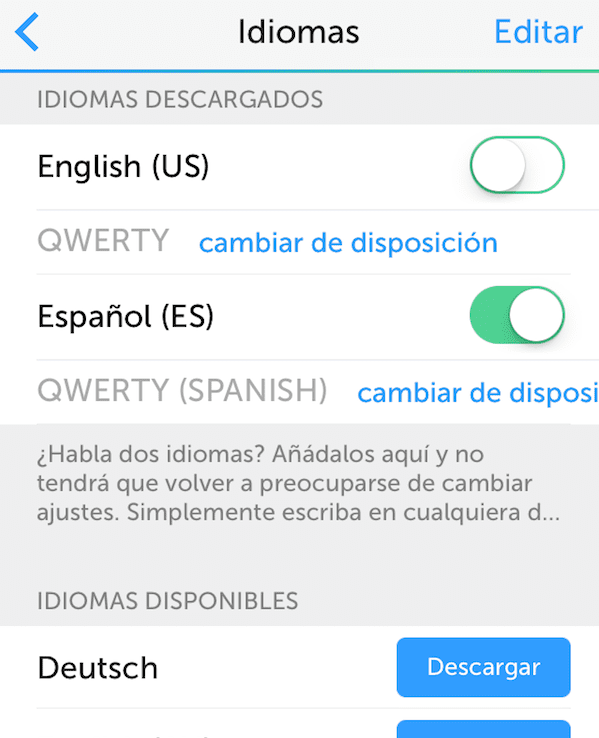
Aplikácia umožňuje viac možností ako ten na prispôsobenie vzhľadu klávesnice, ale to už je to, že trávite trochu času a hráte sa s ním. Teraz budete mať novú klávesnicu funkčnú a pripravenú na použitie.
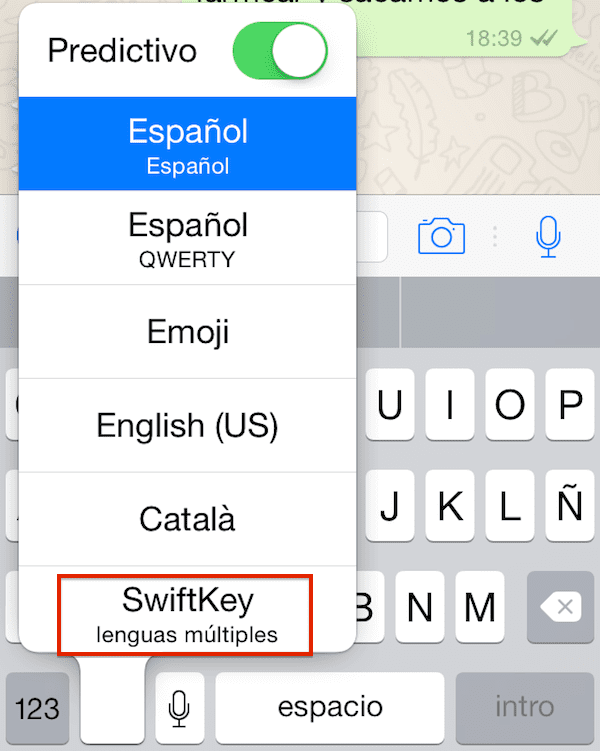

Swype od vás nežiada, aby bolo niečo z toho funkčné, ale namiesto toho musíte zaplatiť 0.89, čo je nič